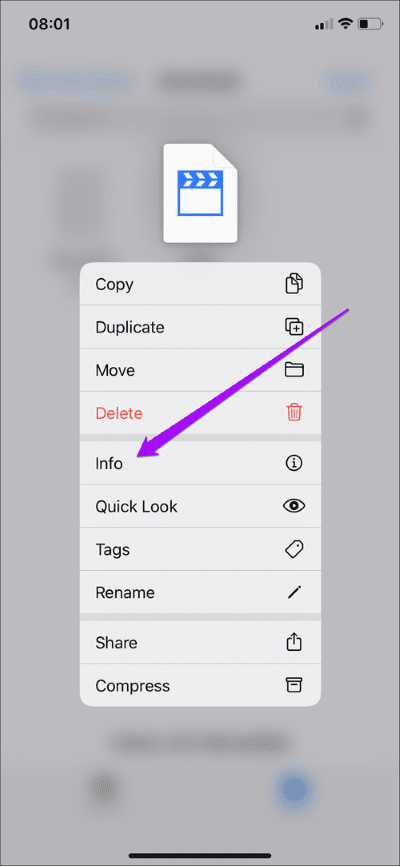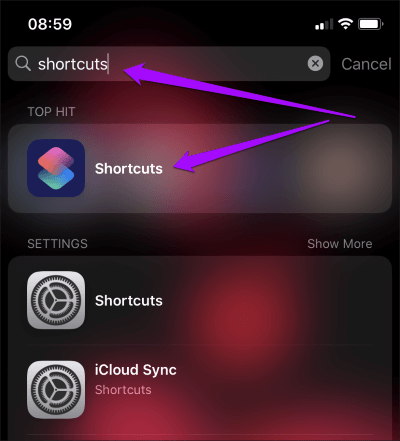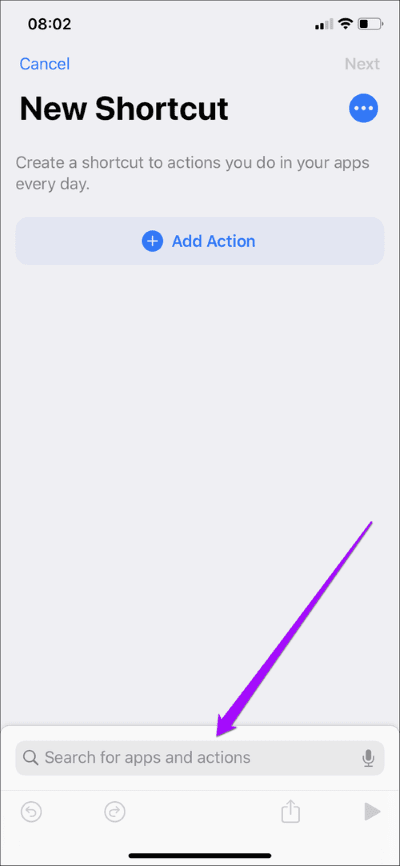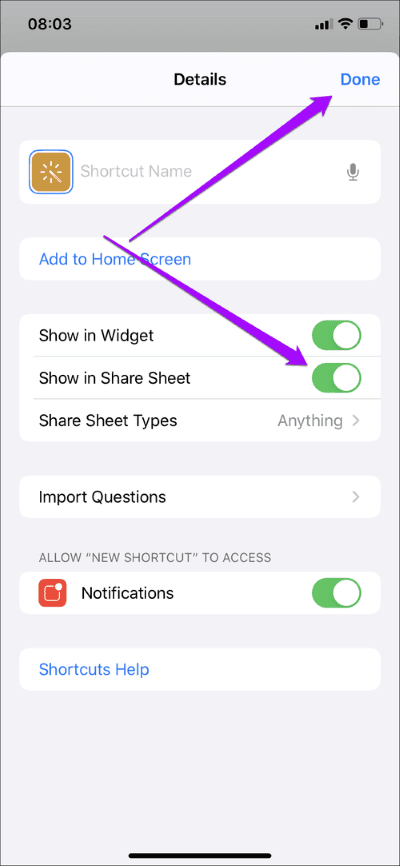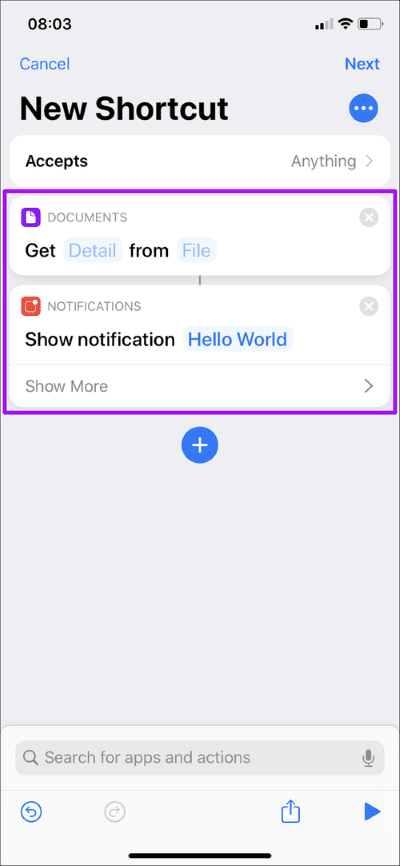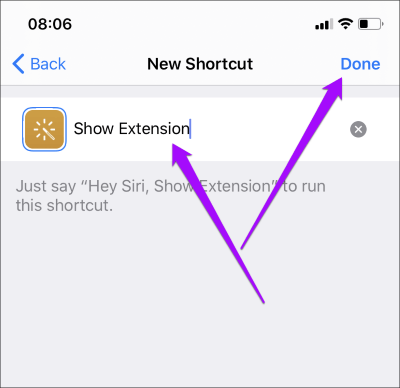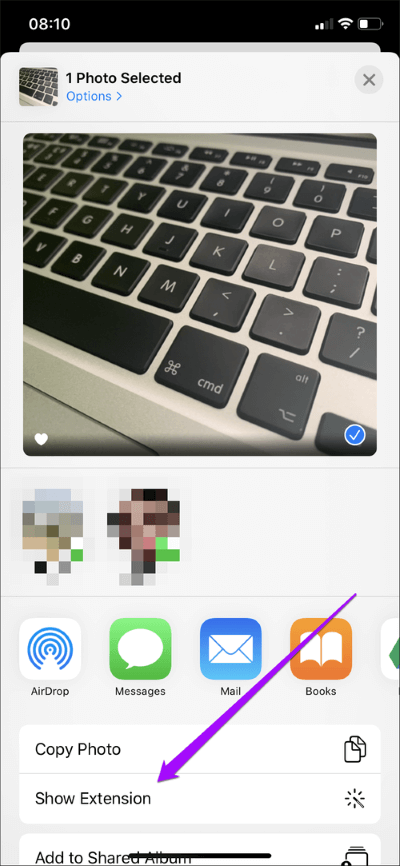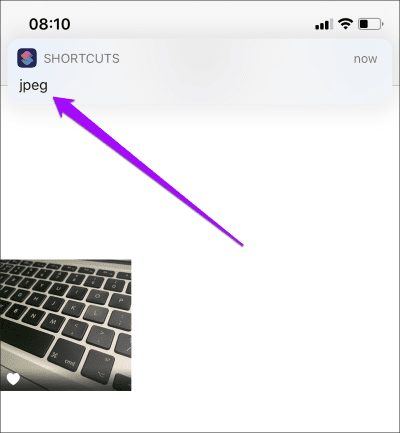كيفية التحقق من تنسيق ملف مستند أو صورة على iPhone
هل قمت بتنزيل مرفق من بريد إلكتروني أو ملف من موقع؟ على iPhone ، لن تعرض غالبية التطبيقات الأصلية وتطبيقات الجهات الخارجية امتدادات الملفات. هذه ليست مشكلة في معظمها حيث يمكنك إما معاينة تنسيقات الملفات الشائعة باستخدام iPhone الخاص بك أو تنزيل التطبيق ذي الصلة من App Store باستخدام الحكم الأساسي. لكن هذا لا يعمل دائمًا.
إذا كنت ترغب في تجنب مشاكل التوافق المحتملة على المدى الطويل ، فمن الأفضل معرفة التنسيق أو امتداد الملف لمستند أو مقطع فيديو أو صورة. لحسن الحظ ، هناك طريقتان لعرض ملحقات الملفات على iPhone.
تتضمن إحدى الطرق الاستفادة من خيار داخل تطبيق Files الأصلي نفسه ، وهو سريع وغير مؤلم. والآخر يعتمد على بناء اختصار امتداد الملف. يستغرق إنشاء اختصار وقتًا ، ولكن يمكن أن يكون مثل هذا الاختصار مفيدًا جدًا في حالات معينة. دعونا نلقي نظرة على كل منهما.
استخدم خيار المعلومات في تطبيق الملفات
يمنحك تطبيق الملفات على iPhone وصولاً سهلاً إلى الملفات المخزنة في iCloud Drive وخدمات التخزين السحابي الأخرى التابعة لجهات خارجية. كما يعرض الملفات التي تم إنشاؤها بواسطة تطبيقات معينة (Word ، Pages ، إلخ) تستخدم التخزين المحلي. ولديه خيار أنيق يتيح لك الكشف عن تفاصيل إضافية لأي ملف ، بما في ذلك التنسيق أو الامتداد.
ابدأ بالانتقال إلى موقع المستند أو الفيديو أو الصورة ، ثم قم بإجراء إيماءة اللمس (الضغط لفترة طويلة) على العنصر. في القائمة المنبثقة ، انقر فوق معلومات.
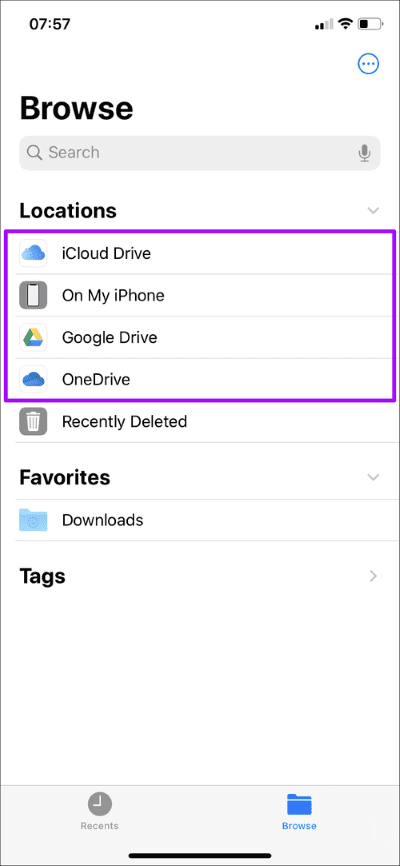
يمكنك بعد ذلك مشاهدة تنسيق الملف المدرج بجوار اسم الملف. يمكنك أيضًا الاطلاع على معلومات إضافية بخصوص الملف ، مثل حجمه ودقته (إذا كانت صورة) ، والوقت الذي تم فيه آخر تعديل ، وما إلى ذلك.
ومع ذلك ، فإن بعض التطبيقات على iPhone ، مثل تطبيق الصور الأصلي ، لن توفر الوصول إلى ملفاتها عبر تطبيق الملفات.
في هذه الحالة ، ضع في اعتبارك مشاركة المستند أو الصورة إلى موقع داخل تطبيق الملفات (مثالي لموقع On My iPhone). يمكنك بعد ذلك التحقق من تنسيقه من خلال الضغط عليه لفترة طويلة والنقر على المعلومات.
هام: عند مشاركة الصور من تطبيق الصور ، من الأفضل استخدام خيار المشاركة في الملفات على ورقة المشاركة الخاصة بالملف. يمكن أن يؤدي نسخ الصور ولصقها مباشرة إلى قيام iPhone بتحويلها تلقائيًا إلى تنسيقات مختلفة (مثل صور HEIC إلى تنسيق JPG).
إنشاء واستخدام الاختصار
باستخدام تطبيق Shortcuts على جهاز iPhone الخاص بك ، يمكنك إنشاء اختصار يكشف عن امتداد أي ملف في شكل إشعار. يعد هذا مثاليًا في الحالات التي لا يمكنك فيها الوصول إلى ملف أو صورة عبر تطبيق الملفات ، مثل صور iPhone.
إذا لم تتمكن من تحديد موقع تطبيق Shortcuts على جهاز iPhone الخاص بك ، فراجع دليل استكشاف الأخطاء وإصلاحها هذا قبل البدء.
الخطوة 1: افتح تطبيق الاختصارات.
الخطوة 2: قم بالتبديل إلى علامة التبويب My Shortcuts ، ثم انقر فوق Create Shortcut. انقر على خيار “البحث عن التطبيقات والإجراءات” أسفل الشاشة ، ثم ابحث عن الإجراءين المذكورين أدناه وأضفهما بالترتيب الذي تظهر به:
- احصل على التفاصيل من الملفات
- إظهار الإخطار
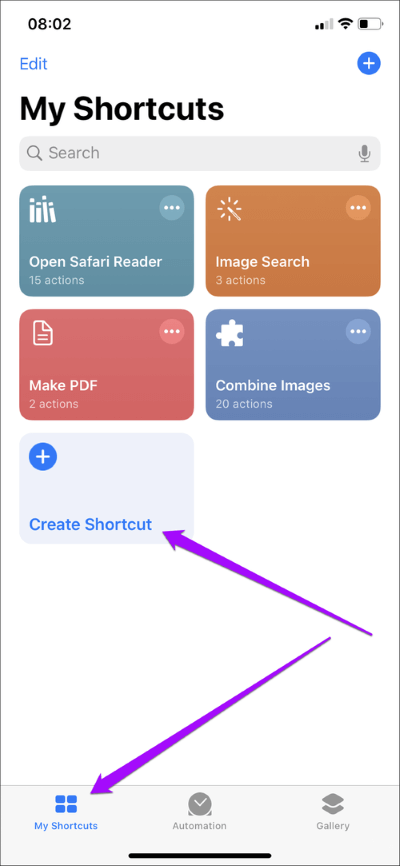
الخطوة 3: اضغط على الأيقونة بثلاث نقاط في الزاوية العلوية اليمنى من الاختصار. على الشاشة التالية ، قم بتشغيل المفتاح المجاور للعرض في ورقة المشاركة. انقر فوق تم للرجوع إلى الشاشة السابقة.
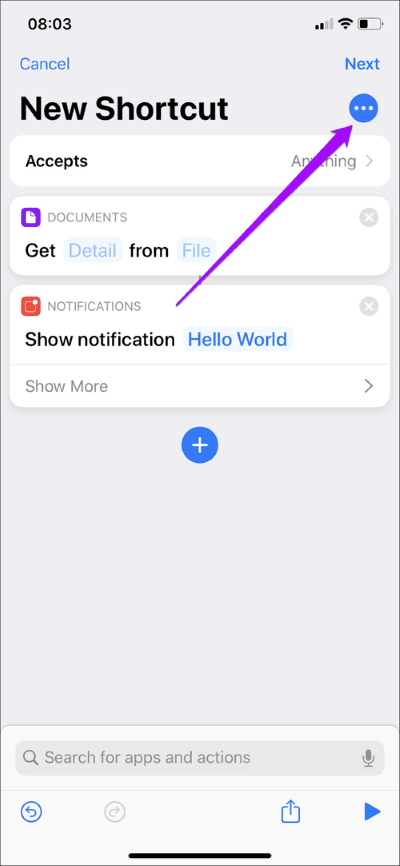
الخطوة 4: قم بإجراء التعديلات التالية على الإجراءات التي أضفتها في الخطوة 2:
الحصول على تفاصيل الملفات – اضغط على كلمة التفاصيل ، ثم حدد امتداد الملف من القائمة المنبثقة. ثم اضغط على كلمة File واختر خيار Magic Variable ، ثم اضغط على اختصار الإدخال الذي يظهر في أعلى الشاشة.
إظهار الإخطار – اضغط على “Hello World” ، ثم احذف تلك الكلمات ، ثم حدد امتداد الملف.
ملاحظة: بشكل افتراضي ، يكون إجراء إظهار الإخطار مصحوبًا بصوت. إذا كنت تريد إزالة ذلك من الاختصار ، فقم بتوسيع الإجراء (انقر فوق إظهار المزيد) ، ثم أوقف تشغيل المفتاح بجوار تشغيل الصوت.
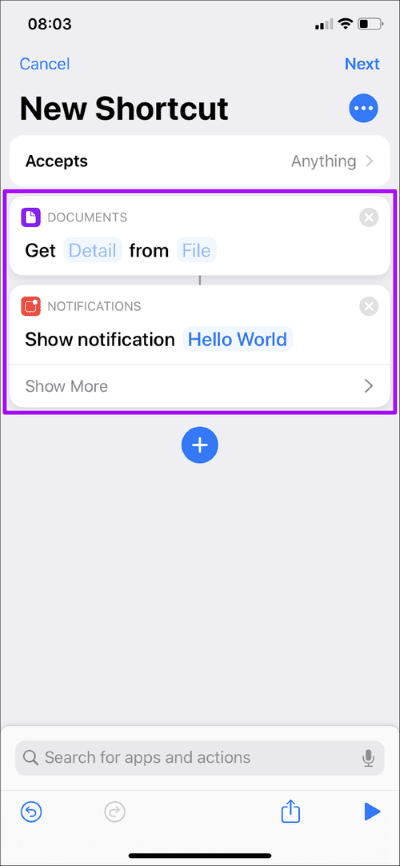
بمجرد الانتهاء ، انقر فوق التالي.
الخطوة 5: أضف اسمًا للاختصار (مثل Show Extension) ، ثم انقر فوق تم.
الاختصار جاهز للعمل. عندما تريد التحقق من تنسيق الملف الخاص بمستند أو صورة داخل تطبيق أصلي أو تطبيق تابع لجهة خارجية ، قم بإحضار ورقة المشاركة ، ثم انقر فوق اسم الاختصار. في هذا المثال ، هو Show Extension ، كما هو موضح في لقطة الشاشة أدناه.
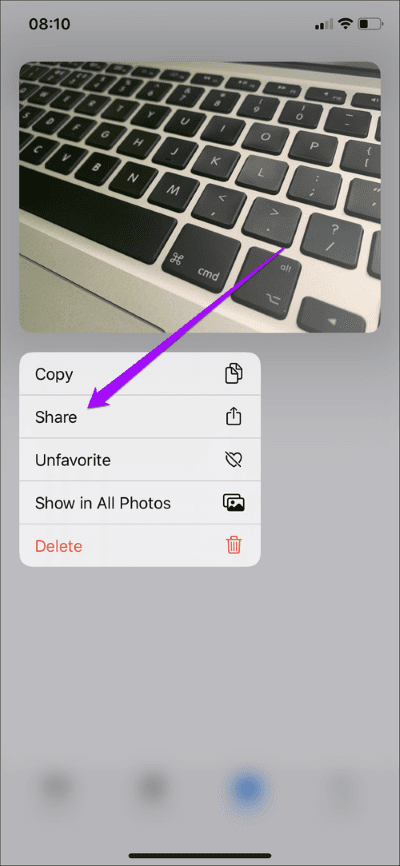
سترى ملحق الملف على الفور في شكل إشعار. رائع ، أليس كذلك؟
ملاحظة: يعمل الاختصار أيضًا في تطبيق الملفات ، ولكن استخدام خيار قائمة سياق المعلومات يعمل بشكل أسرع في الكشف عن امتدادات الملفات.
تعرف نسقك
يجب أن تكون الطريقتان أعلاه مفيدتين تمامًا عند تحديد تنسيق أي ملف. يعد استخدام تطبيق الملفات ملائمًا للجزء الأكبر ، ولكن إذا كنت ترغب في التحقق من امتداد المستندات أو الصور في التطبيقات الأخرى ، فإن قضاء بضع دقائق في إنشاء اختصار امتداد الملف يجب أن يثبت أنه لا يقدر بثمن.
قبل أن نغادر ، إليك نصيحة سريعة. بالنسبة للصور ، على وجه الخصوص ، يمكنك أيضًا استخدام تطبيق معرض صور Google التابع لجهة خارجية للتحقق من ملحقات الصور بسهولة. كل ما عليك فعله هو تنفيذ إيماءة Swipe Up على صورة لكشف التنسيق.